Esta página se aplica a Apigee y Apigee Hybrid.
Consulta la documentación de
Apigee Edge.
![]()
Qué vas a aprender
En este tutorial, aprenderás a hacer lo siguiente:
- Consulta las cabeceras y el contenido del cuerpo del mensaje de respuesta.
- Consulta los mensajes de error.
Qué necesitas
Antes de empezar este tutorial, haz lo siguiente:
- Asegúrate de que
curlesté instalado en tu máquina para hacer llamadas a la API desde la línea de comandos. - Sigue los pasos que se indican en la sección Antes de empezar.
- Añade una política de SpikeArrest a tu proxy. La política SpikeArrest es una política que restringe el número de solicitudes que se pueden enviar a tu proxy de API. Tu proxy debe tener al menos una política.
Ver datos de mensajes
La vista Depuración del editor de proxies de Apigee te permite ver encabezados, variables, objetos y otros detalles, como el tiempo de respuesta, en el flujo de solicitud y respuesta del proxy de API. La vista Depuración también te permite ver cómo cambia una solicitud o una respuesta a medida que la procesa un proxy de API. Para obtener una descripción más detallada de la vista de depuración, consulta el artículo Usar la vista de depuración.
En esta página se describe cómo usar la vista Depuración para ver qué ocurre cuando se supera el límite de la política SpikeArrest.
Consola de Apigee Cloud
Depuración v2 (novedad)
Para usar la vista Depuración en la interfaz de usuario de la consola de Cloud y ver qué ocurre cuando se supera el límite de la política SpikeArrest, sigue estos pasos:
-
En la Google Cloud consola, vaya a la página Desarrollo de proxy > Proxies de API.
- Asegúrate de que el nombre de tu organización esté seleccionado en el selector de proyectos del panel de la Google Cloud consola. El nombre de la organización es el mismo que el nombre de tu proyecto de Google Cloud.
- Haga clic en el nombre del proxy de API que quiera depurar.
- Haz clic en la pestaña Desarrollar.
- Haz clic en la política Políticas > SpikeArrest.
- En el panel de edición, cambia Precio por 1 pm.
- Haz clic en Guardar.De esta forma, podrás ver las llamadas a la API correctas y las fallidas (que superan el límite).
- Despliega el proxy actualizado.
- Haz clic en la pestaña Depuración.
- Haz clic en Iniciar sesión de depuración.
En el cuadro de diálogo, haga lo siguiente:
- Selecciona el entorno en el que quieras ejecutar la sesión de depuración.
-
(Opcional) En la lista Filtro, seleccione un filtro para aplicarlo a todas las transacciones de la sesión de depuración que esté creando. El valor predeterminado es
None (All transactions), que incluye todas las transacciones de los datos de depuración.Para obtener información sobre cómo usar filtros, consulta el artículo sobre cómo usar filtros en una sesión de depuración. Para obtener información sobre los filtros integrados, consulta Usar filtros predefinidos.
- Haz clic en Empezar.
-
Llama al proxy de la API mediante
curl(o con la URL en un navegador web) varias veces hasta que veas al menos una respuesta200y una respuesta429en el panel Transacciones.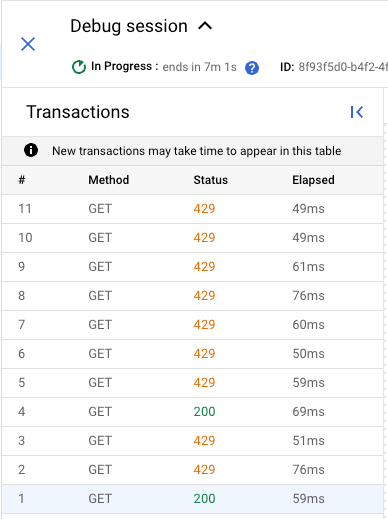
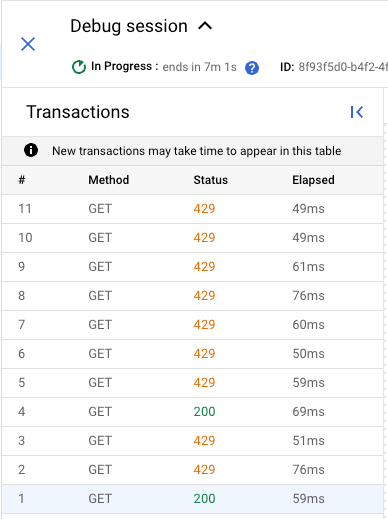
-
Haz clic en una transacción
429. En el panel Mapa de transacciones, se muestra un diagrama de flujo que incluye una política SpikeArrest con un icono de error.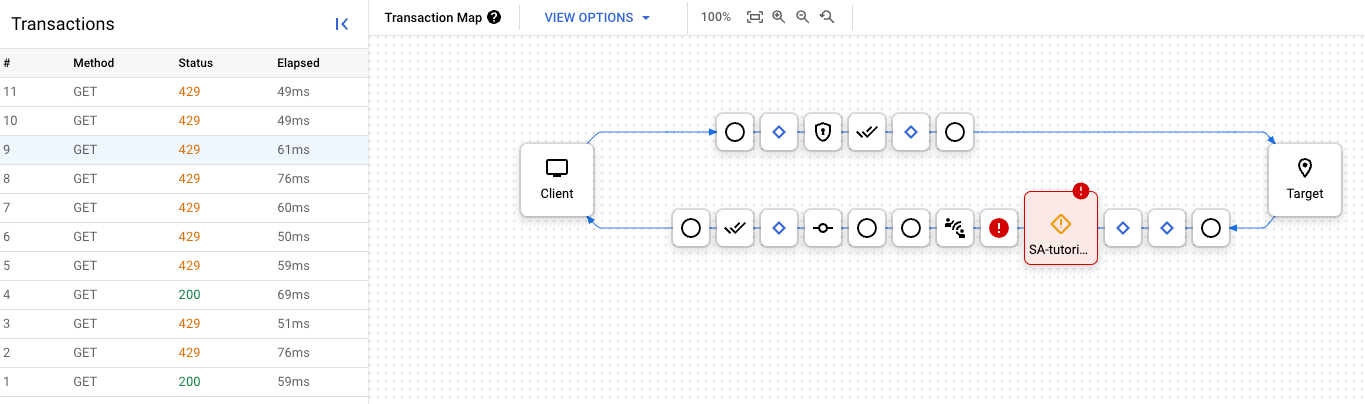
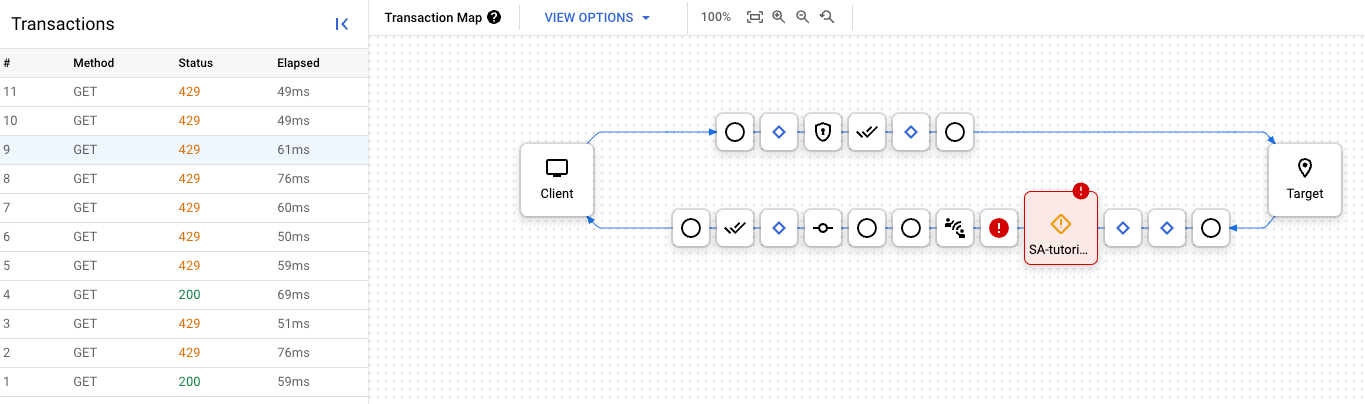
-
Haz clic en el icono error. Se muestra el panel Propiedades de error.
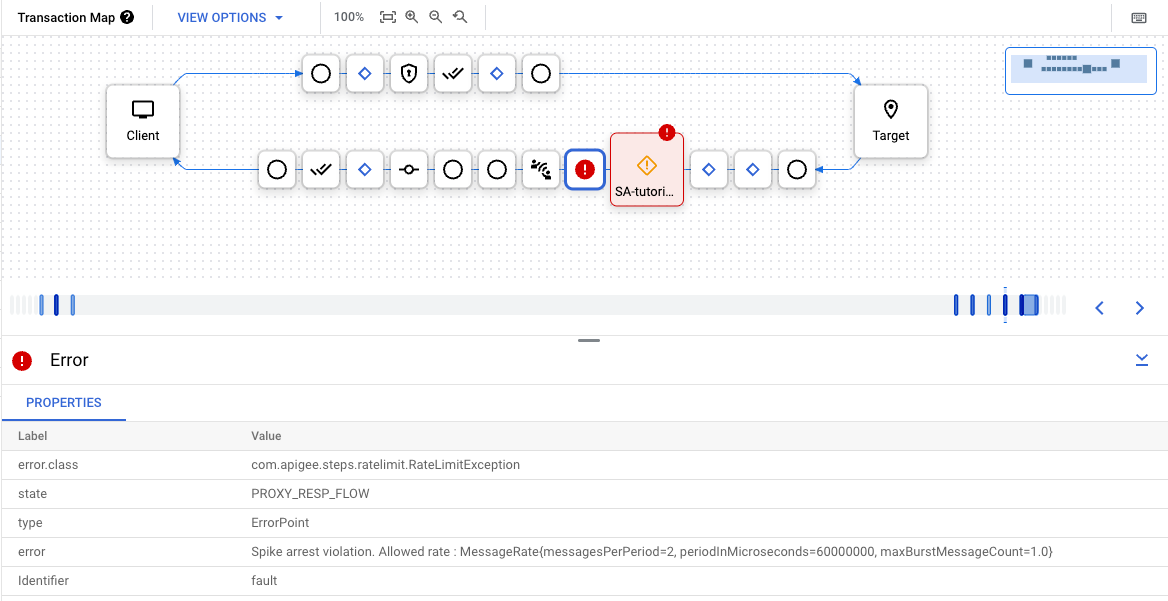
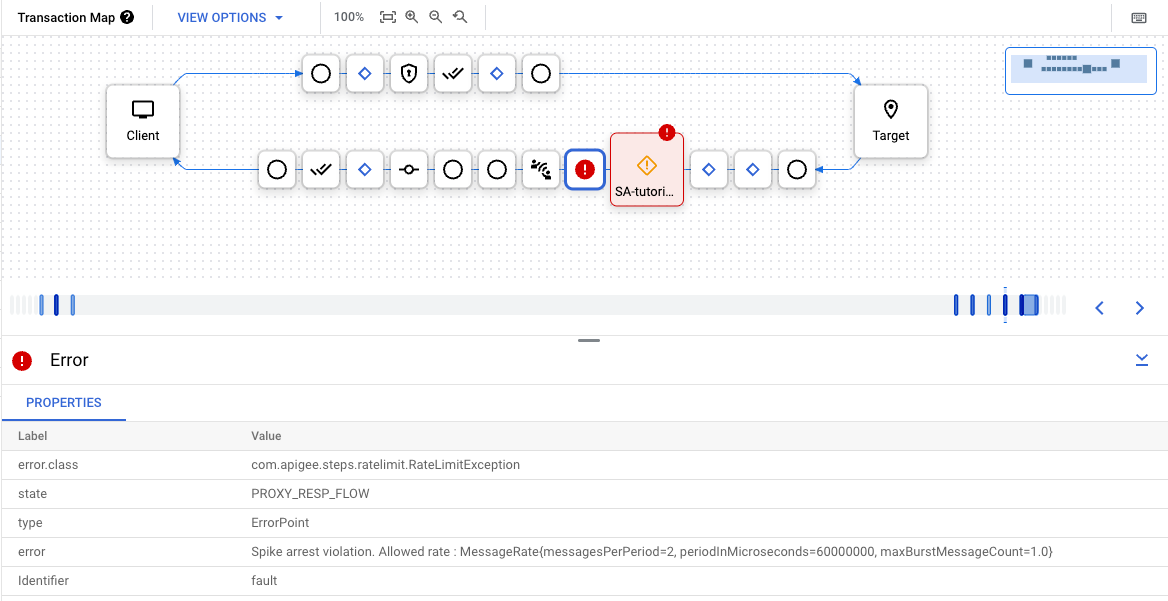
Puedes hacer clic en los botones Anterior y Siguiente para desplazarte por los pasos del flujo y ver los detalles de cada paso.
Para descargar toda la sesión de depuración en un solo documento, haz clic en Descargar sesión. Una sesión de depuración se elimina en un plazo de 24 horas desde que se completa. Por lo tanto, si quieres verla después de ese tiempo, debes descargarla antes.
Depurar v1
- En la pestaña Develop (Desarrollar) del proxy de API, edita el valor de
<Rate>de la política Spike Arrest para que vuelva a ser 1pm y, a continuación, Save (Guarda) el proxy. De esta forma, podrá ver las llamadas a la API que se han realizado correctamente y las que han fallado (porque se ha superado el límite). - En el editor de proxy, haz clic en la pestaña Depuración.
- Haz clic en Iniciar sesión de depuración.
- Selecciona el entorno en el que quieras ejecutar la sesión de depuración.
- (Opcional) En la lista desplegable Filtro, seleccione un filtro para aplicarlo a todas las transacciones de la sesión de depuración que esté creando.
El valor predeterminado es
None (All transactions), que incluye todas las transacciones en los datos de depuración.Para obtener información sobre cómo usar filtros, consulta Usar filtros en una sesión de depuración. Para obtener información sobre los filtros integrados, consulta Usar filtros predefinidos.
- Haz clic en Empezar.
-
Vuelve a llamar al proxy de la API con
curl(o con la URL en un navegador web) varias veces hasta que veas al menos una respuesta200y una respuesta429en el panel de la izquierda.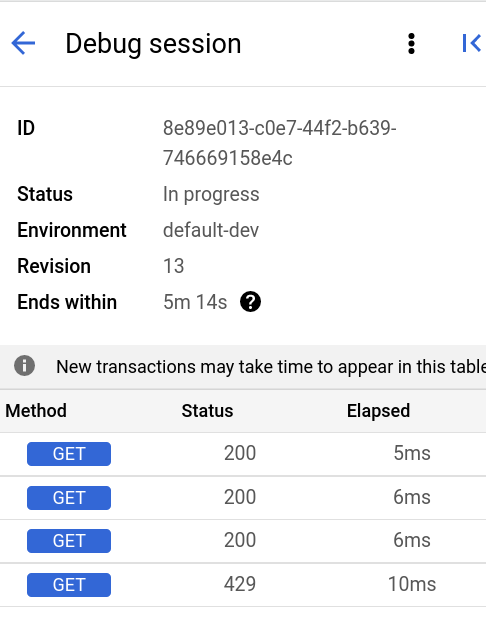
- En el panel de la izquierda, haga clic en la transacción
429. Se muestra un gráfico de Gantt de la transacción en el panel de la derecha.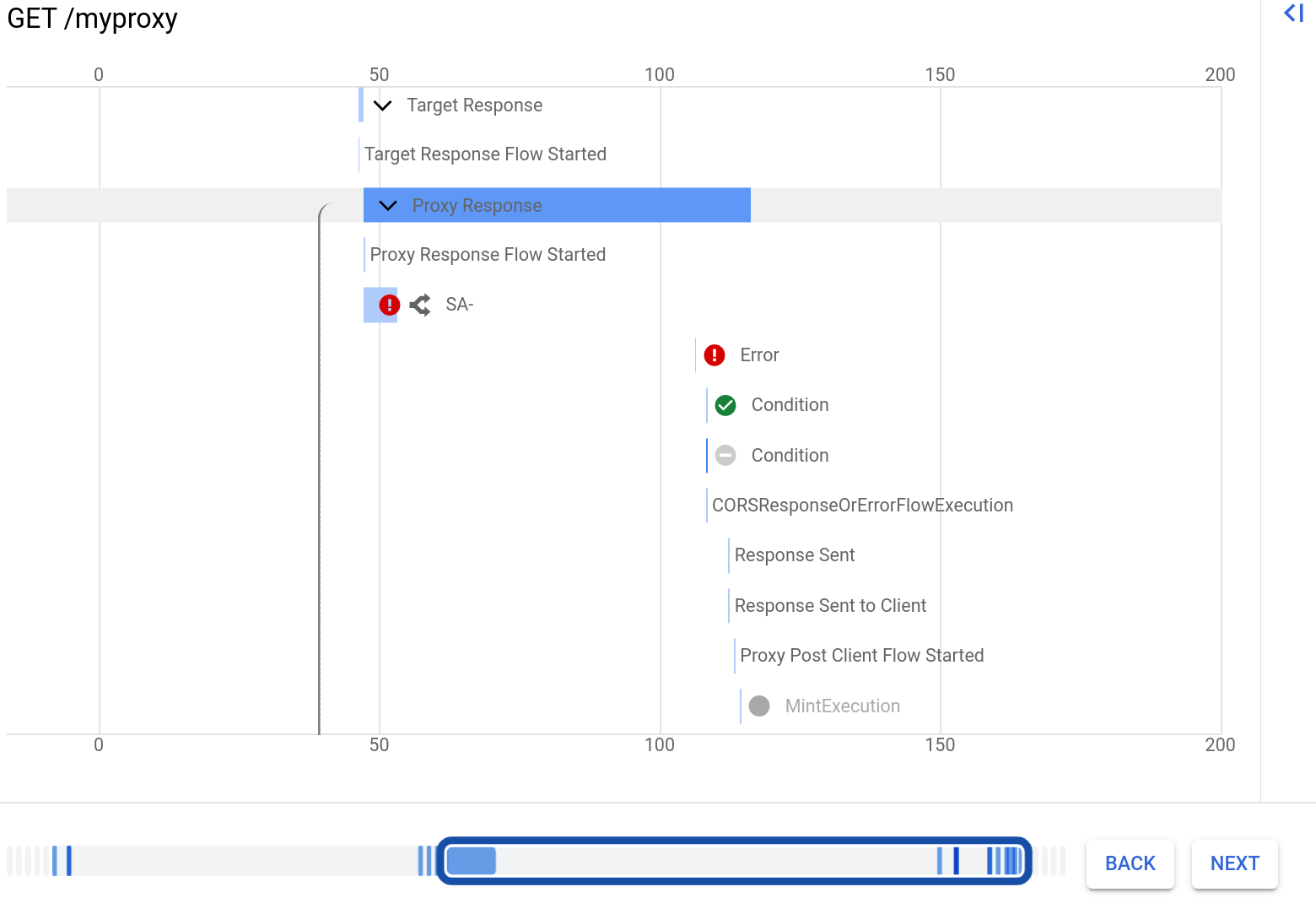
Ten en cuenta que hay una fila para la política de retención de picos, que se muestra con un icono de error.
Haz clic en la fila Error. Se muestran los detalles del error a la derecha del gráfico. En la imagen de abajo se muestra la sección Propiedades de los detalles del error:
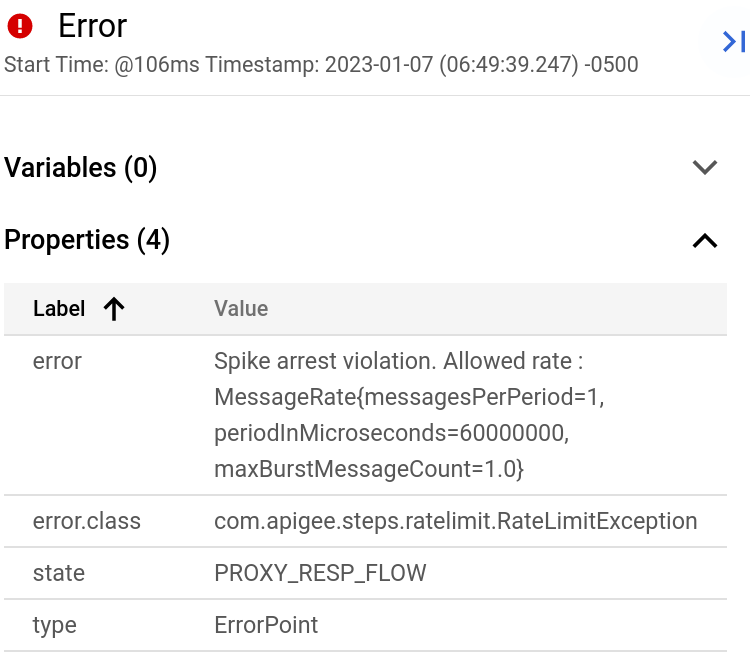
En el cuadro de diálogo, haga lo siguiente:
Puedes hacer clic en los botones Atrás y Siguiente, situados debajo del gráfico de Gantt, para desplazarte por los pasos del flujo y ver los detalles de cada uno.
Para descargar toda la sesión de depuración en un solo documento, haz clic en Descargar sesión. Una sesión de depuración se elimina en un plazo de 24 horas desde que se completa, por lo que, si quieres verla después de ese tiempo, debes descargarla antes.
Interfaz clásica
- En la pestaña Desarrollar del proxy de API, edita el valor de
<Rate>de la política Spike Arrest para que vuelva a ser 1pm y, a continuación, guarda el proxy. De esta forma, podrá ver las llamadas a la API que se han realizado correctamente y las que han fallado (porque se ha superado el límite). - En el editor de proxy, haz clic en la pestaña Depuración.
- En Iniciar una sesión de depuración, selecciona el entorno en el que se ha desplegado tu proxy.
- Haz clic en Iniciar sesión de depuración.
-
Vuelve a llamar al proxy de la API con
curl(o con la URL en un navegador web) hasta que veas al menos una respuesta200y una respuesta429en el panel Transacciones de depuración.curl -v https://YOUR_ENV_GROUP_HOSTNAME/my-proxy
donde
YOUR ENV_GROUP_HOSTNAMEes el nombre de host del grupo de entornos. Consulta Buscar el nombre de host del grupo de entornos.A continuación, se muestran una respuesta de
200y otra de429.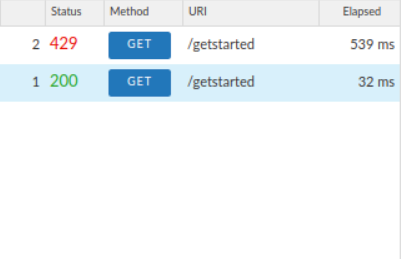
- Haz clic en la transacción
200en el panel Transacciones de la izquierda. Sus detalles de depuración se cargan en la ventana principal, en Mapa de transacciones, que muestra un diagrama de solicitud y respuesta. El icono de Spike Arrest está en el flujo de solicitudes. - En el diagrama de flujo, haz clic en el icono de círculo de la respuesta, el que está más a la derecha (se muestra en el siguiente diagrama).
En el panel Detalles de la fase se muestran los datos disponibles en ese punto del flujo. Si te desplazas por ese panel, verás los encabezados de respuesta HTTP y el contenido del cuerpo.
- Ahora, vamos a ver un error en Depuración.
Haz clic en la
429transacción en el panel Transacciones. En la ventana principal del editor, verás un diagrama de flujo con elementos de la solicitud, incluido un icono de Spike Arrest con un signo de exclamación rojo que indica un error.Haz clic en el pequeño icono de error con forma de tubo situado a la derecha del icono de Spike Arrest y consulta los detalles de la infracción en el panel Detalles de la fase.
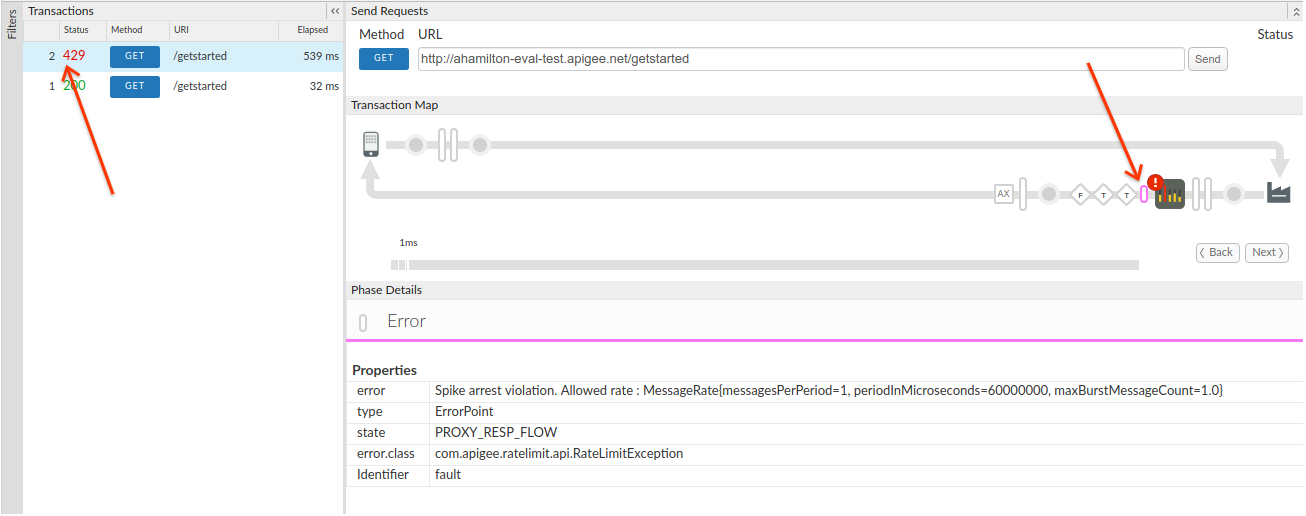
Puedes hacer clic en los botones Anterior y Siguiente del diagrama de flujo para desplazarte por los puntos del flujo y ver los detalles de depuración.
Si quieres ver toda la sesión de depuración en un solo documento, descárgalo haciendo clic en Descargar sesión de depuración.
Para obtener más información, consulta Usar Debug.

